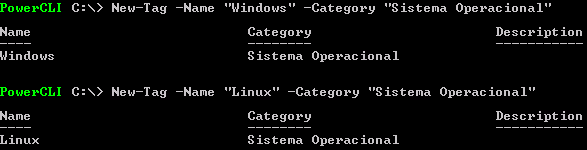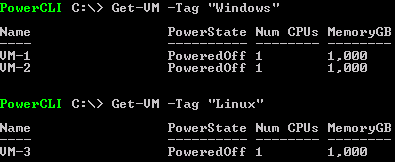Gerenciando Tags do vCenter com PowerCLI
Recentemente precisei definir tags em máquinas virtuais para o vRealize Business trabalhar corretamente ($$$) e como eram várias máquinas virtuais (aproximadamente 600), optei em utilizar o bom e velho vSphere PowerCLI.
Segue abaixo alguns exemplos dos comandos que utilizei.
- Conectar no seu vCenter Server
-
Connect-VIServer 10.10.101.20 -u administrator@vsphere.local -password senhasegura
-
- Criar a categoria. Lembrando que a cardinality pode ser single (cada objeto pode conter apenas uma tag desta categoria) ou multiple (cada objeto pode conter várias tags desta categoria). Por exemplo: a categoria Sistemas Operacionais é single, pois a VM deve ser Windows ou Linux
- Criar as tags
- Listar as tags da categoria Sistema Operacional
- Associar as máquinas virtuais com as tags
- Listar as máquinas virtuais baseado no nome da tag
Criei uma planilha onde é possível completar todos os dados acima e apenas seleciona-los de forma “interativa” e também um script PowerShell, ambos são muito úteis quando o intuito é criar diversas categorias / tags e associa-las com máquinas virtuais.
Para fazer o download clique aqui.
Lembrando que no exemplo acima as tags foram criadas para máquinas virtuais, mas a lógica é a mesma para qualquer objeto do vCenter.
Recomendo ler o VMware vSphere 6.0 Documentation Center e buscar pelo termo “tag”, lá tem tudo o que você precisa saber.
Valeu e até a próxima! 🙂